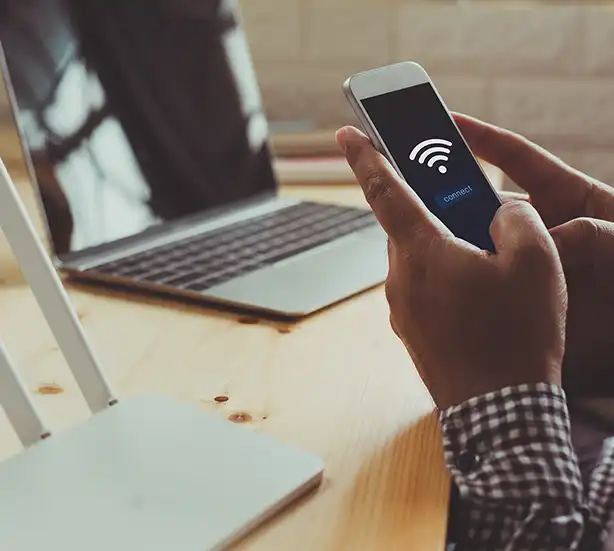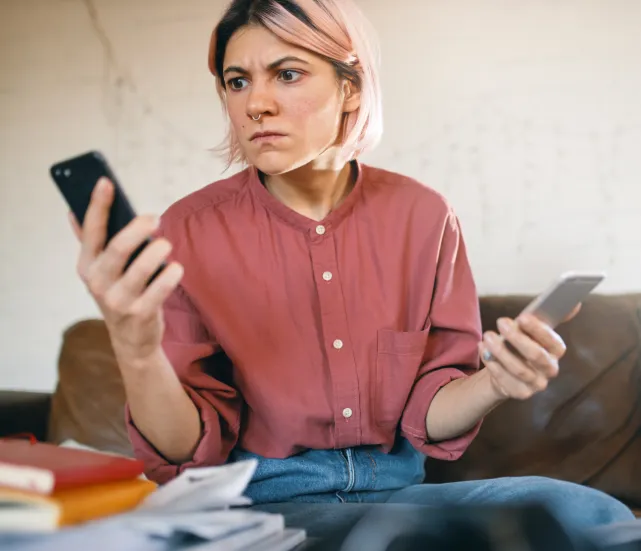A continuación, te explicaremos cómo compartir wifi en diferentes dispositivos y responderemos tus dudas.
Cómo compartir wifi en dispositivos Android
Si quieres compartir tu conexión wifi en dispositivos Android, existen varias formas de hacerlo. A continuación, te mostramos las opciones disponibles:
Compartir wifi mediante punto de acceso Wi-Fi
Una forma sencilla de compartir wifi en dispositivos Android es configurando un punto de acceso Wi-Fi. Sigue estos pasos:
- Ve a la aplicación de «Ajustes» en tu dispositivo Android.
- Busca la opción «Conexiones» o «Redes e Internet».
- Selecciona «Compartir Internet» o «Zona Wi-Fi».
- Activa la opción «Compartir Internet» o «Zona Wi-Fi».
- Configura el nombre y la contraseña del punto de acceso Wi-Fi.
- Una vez configurado, otros dispositivos podrán ver y conectarse a tu punto de acceso Wi-Fi utilizando la contraseña proporcionada.
Compartir wifi mediante conexión Bluetooth
Otra opción para compartir wifi es a través de una conexión Bluetooth. Sigue estos pasos:
- Ve a la aplicación de «Ajustes» en tu dispositivo Android.
- Busca la opción «Conexiones» o «Redes e Internet».
- Selecciona «Compartir Internet» o «Zona Wi-Fi».
- Activa la opción «Compartir Internet» a través de Bluetooth.
- Conecta tu dispositivo Android con el dispositivo que deseas compartir la conexión mediante Bluetooth.
- Sigue las instrucciones que aparecen en pantalla para completar el proceso de conexión.
Cómo compartir wifi mediante cable USB
Si prefieres compartir wifi utilizando un cable USB, puedes hacerlo siguiendo estos pasos:
- Ve a la aplicación de «Ajustes» en tu dispositivo Android.
- Busca la opción «Conexiones» o «Redes e Internet».
- Selecciona «Compartir Internet» o «Zona Wi-Fi».
- Activa la opción «Compartir Internet» a través de USB.
- Conecta tu dispositivo Android al otro dispositivo mediante un cable USB.
- Sigue las instrucciones que aparecen en pantalla para completar la conexión.
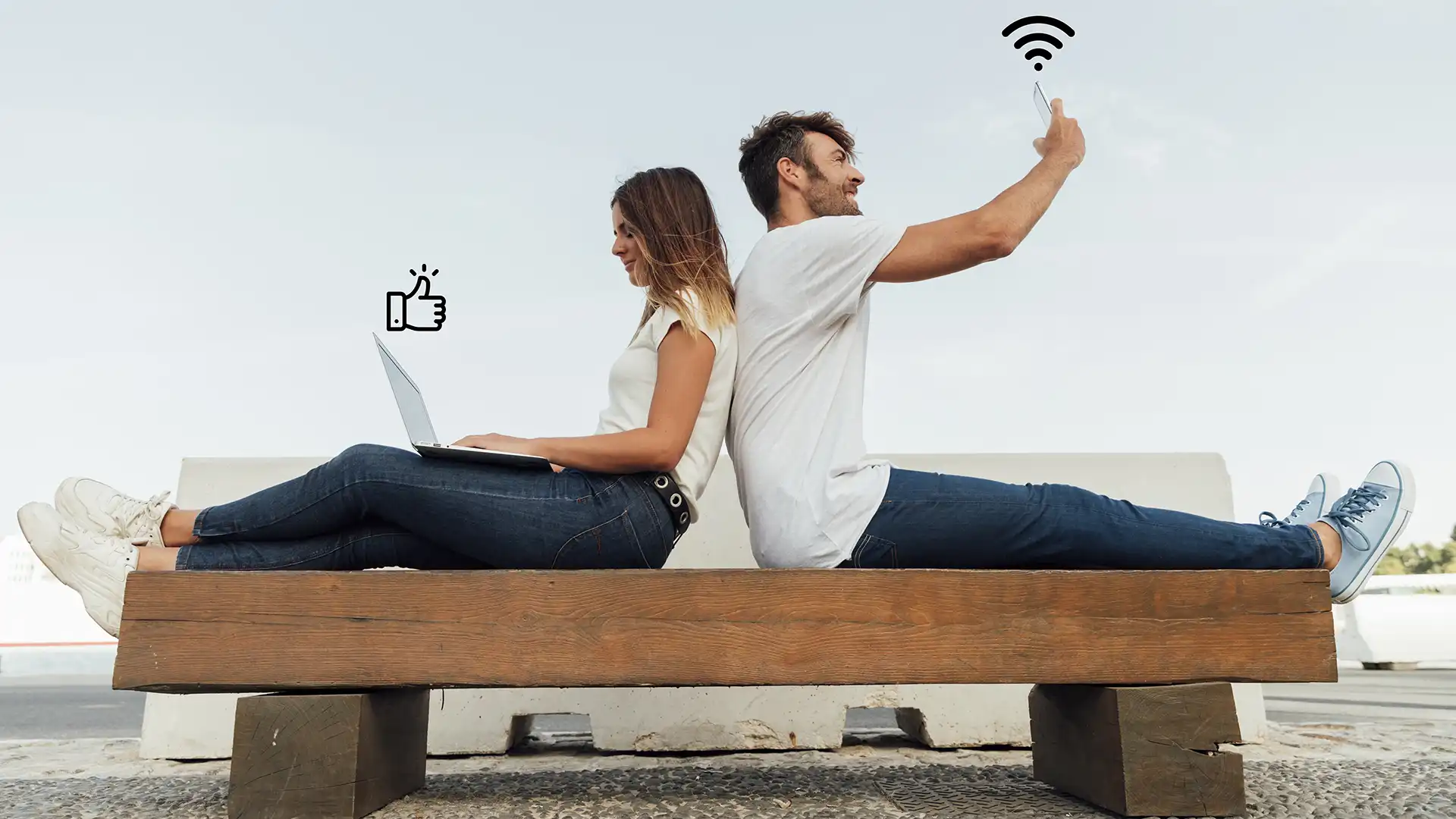
Cómo compartir wifi en dispositivos iPhone
En esta sección aprenderás cómo compartir wifi en dispositivos iPhone de diversas formas: mediante punto de acceso personal, conexión Bluetooth y cable USB. Sigue las instrucciones a continuación para compartir tu conexión de internet.
Compartir wifi mediante punto de acceso personal
1. Abre la aplicación Ajustes en tu iPhone.
2. Ve a la sección «Datos móviles» o «Hotspot personal» (dependiendo de la versión del sistema operativo).
3. Activa la opción «Hotspot personal».
4. Establece un nombre y una contraseña para tu punto de acceso personal.
5. En el dispositivo que deseas conectar, accede a la configuración wifi y selecciona el nombre del punto de acceso personal de tu iPhone.
6. Introduce la contraseña y espera a que se establezca la conexión.
Cómo compartir wifi mediante conexión Bluetooth
1. En tu iPhone, abre la aplicación Ajustes.
2. Ve a «Bluetooth» y activa la opción.
3. Asegúrate de que el dispositivo con el que deseas compartir wifi también tenga la función Bluetooth activada.
4. En tu iPhone, selecciona el dispositivo Bluetooth al que te quieres conectar.
5. Ahora podrás compartir wifi a través de la conexión Bluetooth establecida.
Compartir wifi mediante cable USB
1. Conecta tu iPhone al dispositivo al que quieres compartir wifi mediante un cable USB.
2. En tu iPhone, abre la aplicación Ajustes.
3. Ve a la sección «Hotspot personal» o «Datos móviles» (dependiendo de la versión del sistema operativo).
4. Activa la opción «Hotspot personal«.
5. El dispositivo al que estás conectado ahora podrá acceder a internet a través de la conexión wifi compartida por cable USB.
Ahora conoces las diferentes opciones para compartir wifi en dispositivos iPhone. Recuerda que puedes utilizar el punto de acceso personal, la conexión Bluetooth o cable USB para compartir tu conexión de internet de forma rápida y sencilla en tu iPhone.
Cómo compartir wifi en teléfonos Pixel
Como compartir wifi mediante punto de acceso Wi-Fi
En los teléfonos Pixel, puedes compartir wifi a través de un punto de acceso Wi-Fi. Para activar esta opción, sigue estos pasos:
- Abre la aplicación de «Ajustes» en tu teléfono Pixel.
- Selecciona la opción «Conexiones» o «Redes e Internet».
- Ingresa a la sección de «Hotspot y zona Wi-Fi» o «Compartir conexión y punto de acceso».
- Activa la opción de «Punto de acceso Wi-Fi» o «Hotspot Wi-Fi».
- Personaliza el nombre y la contraseña del punto de acceso si lo deseas.
Ahora el punto de acceso Wi-Fi estará activado y visible para otros dispositivos. Otros dispositivos podrán conectarse a tu teléfono Pixel utilizando la contraseña proporcionada.
Compartir wifi mediante conexión Bluetooth
Otra forma de compartir wifi en los teléfonos Pixel es a través de una conexión Bluetooth. Sigue estos pasos:
- Abre la aplicación de «Ajustes» en tu teléfono Pixel.
- Selecciona la opción «Conexiones» o «Redes e Internet».
- Ingresa a la sección de «Hotspot y zona Wi-Fi» o «Compartir conexión y punto de acceso».
- Activa la opción de «Compartir Internet mediante Bluetooth» o «Tethering Bluetooth».
- Bluetooth compartirá la conexión con otros dispositivos emparejados.
Asegúrate de tener activado el Bluetooth en el dispositivo al que deseas compartir la conexión y siga las instrucciones para establecer la conexión mediante Bluetooth.
Compartir wifi mediante cable USB
Si prefieres compartir wifi mediante un cable USB, sigue estos pasos en tu teléfono Pixel:
- Conecta tu teléfono Pixel a otro dispositivo mediante el cable USB.
- En tu teléfono Pixel, ve a la aplicación de «Ajustes».
- Selecciona la opción «Conexiones» o «Redes e Internet».
- Ingresa a la sección de «Hotspot y zona Wi-Fi» o «Compartir conexión y punto de acceso».
- Activa la opción de «Compartir Internet mediante USB» o «Tethering USB».
El otro dispositivo se conectará a Internet utilizando la conexión de datos móviles de tu teléfono Pixel a través del cable USB.
Compartir wifi mediante notificaciones
En algunos teléfonos Pixel, como el Pixel y algunos modelos de Nexus, puedes compartir wifi directamente desde las notificaciones. Sigue estos pasos:
- Despliega el panel de notificaciones en tu teléfono Pixel.
- Pulsa en la opción de «Compartir Internet» o «Hotspot Wi-Fi» en las notificaciones.
- Personaliza el nombre y la contraseña del punto de acceso si lo deseas.
De esta manera, podrás compartir wifi rápidamente sin necesidad de abrir la configuración de tu teléfono Pixel.ómo

Cómo compartir wifi en dispositivos Xiaomi
Compartir wifi mediante punto de acceso Wi-Fi
Si tienes un dispositivo Xiaomi y deseas saber cómo compartir Wifi a otros dispositivos, puedes hacerlo fácilmente utilizando la función de punto de acceso Wi-Fi. Sigue estos pasos:
- Ve a la aplicación «Ajustes» en tu dispositivo Xiaomi.
- Busca y selecciona la opción «Conexión y compartición de Internet».
- A continuación, elige «Compartir conexión Wi-Fi».
- Activa la opción de «Punto de acceso Wi-Fi».
- Configura el nombre y la contraseña del punto de acceso según tus preferencias.
- Una vez configurado, otros dispositivos podrán encontrar y conectarse a tu red Wi-Fi usando la contraseña proporcionada.
Cómo compartir wifi mediante conexión Bluetooth
Si prefieres compartir tu conexión wifi usando Bluetooth, también puedes hacerlo en dispositivos Xiaomi. Estos son los pasos a seguir:
- Ve a la aplicación «Ajustes» en tu dispositivo Xiaomi.
- Dirígete a «Conexión y compartición de Internet».
- Elige la opción «Compartir Internet mediante Bluetooth».
- Activa la función Bluetooth en ambos dispositivos y asegúrate de que estén visibles y emparejados entre sí.
- Una vez emparejados, podrás compartir la conexión wifi con el otro dispositivo a través de la conexión Bluetooth.
Compartir wifi mediante cable USB
Si deseas compartir tu conexión wifi utilizando un cable USB en dispositivos Xiaomi, sigue estos pasos:
- Conecta tu dispositivo Xiaomi al otro dispositivo mediante un cable USB.
- Ve a la aplicación «Ajustes» en tu dispositivo Xiaomi.
- Selecciona «Conexión y compartición de Internet».
- Elige la opción «Compartir Internet mediante USB».
- Ahora, la conexión wifi de tu dispositivo Xiaomi estará disponible en el otro dispositivo a través del cable USB.
Cómo compartir wifi en dispositivos Samsung
Compartir wifi mediante punto de acceso Wi-Fi
En los dispositivos Samsung, puedes compartir la conexión wifi a través de un punto de acceso Wi-Fi. Para hacerlo, sigue estos pasos:
- Ve a la aplicación Ajustes.
- Selecciona la opción Conexiones.
- Toca en Zona WiFi/Compartir conexión.
- Activa la opción de Punto de acceso móvil.
- Ahora podrás ver el nombre y la contraseña del punto de acceso.
- Opcionalmente, puedes tocar en Configurar punto de acceso para modificar el nombre y la contraseña según tus preferencias.
- Finalmente, desde otro dispositivo, busca la red Wi-Fi con el nombre que has configurado y conéctate ingresando la contraseña proporcionada.
Compartir wifi mediante conexión Bluetooth
Si prefieres compartir la conexión wifi a través de Bluetooth en tu dispositivo Samsung, sigue estos pasos:
- Abre la aplicación Ajustes.
- Ingresa en la sección de Conexiones.
- Toca en Enlaces y conexiones.
- Selecciona la opción de Compartir conexión.
- Activa la opción de Compartir internet.
- Permite que los dispositivos cercanos se conecten a través del Bluetooth.
Cómo compartir wifi mediante cable USB
Si deseas compartir la conexión wifi mediante un cable USB en tu teléfono Samsung, sigue estos pasos:
- Conecta tu dispositivo Samsung a otro dispositivo, como una computadora, mediante un cable USB.
- En tu teléfono, ve a la aplicación Ajustes.
- Selecciona la opción de Conexiones.
- Toca en Enlaces y conexiones.
- Habilita la opción de Compartir conexión.
- Asegúrate de que la opción de USB tethering esté activada.

Preguntas frecuentes sobre cómo compartir wifi
¿Puedo cambiar el nombre y la contraseña del punto de acceso Wi-Fi?
Sí, en la mayoría de los dispositivos Android e iPhone es posible cambiar el nombre y la contraseña del punto de acceso Wi-Fi. Para hacerlo, es necesario acceder a la configuración de red o ajustes del dispositivo, seleccionar la opción de punto de acceso o tethering, y allí encontrarás la opción para cambiar el nombre y la contraseña. Recuerda elegir una contraseña segura para proteger tu red y evitar accesos no autorizados.
¿Qué opciones de compartir wifi están disponibles en los ordenadores Mac?
En los ordenadores Mac, tienes la opción de compartir la conexión a Internet a través de Wi-Fi, Bluetooth o cable USB. Para ello, debes acceder a la configuración de red en tu Mac, y en la sección de Compartir, encontrarás las opciones para seleccionar el tipo de conexión que deseas compartir. Dependiendo de tus necesidades, puedes elegir la opción que mejor se adapte a ti y seguir las instrucciones proporcionadas para compartir tu conexión wifi.
¿Es posible activar y desactivar rápidamente el punto de acceso Wi-Fi en Android?
Sí, es posible activar y desactivar rápidamente el punto de acceso Wi-Fi en dispositivos Android.
Para hacerlo, puedes acceder a los ajustes rápidos de tu dispositivo, deslizando hacia abajo desde la parte superior de la pantalla para mostrar la barra de notificaciones. Allí, encontrarás el icono de Wi-Fi que te permitirá activar o desactivar el punto de acceso rápidamente con un solo toque.
Esto es especialmente útil cuando deseas compartir Wifi de forma temporal o ahorrar batería al desactivarla cuando no se necesita.
Recuerda que es conveniente asegurarte de que cuentas con conexión Wifi en toda la casa.